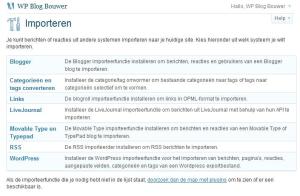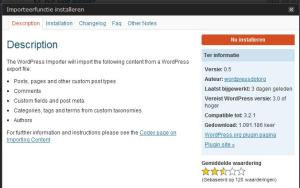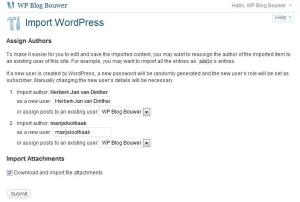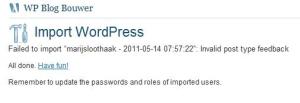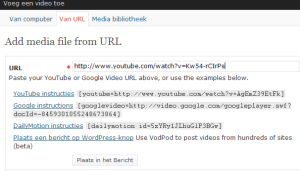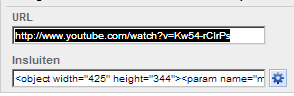Enige tijd geleden schreef ik een artikel over Het verschil tussen WordPress.com en WordPress.org daarbij vroeg ik ook over er intresse was voor een artikel over hoe je dat nuvan WordPress.com naar een eigen domain en WordPress.org kunt gaan.
Belangrijk voor een dergelijke overgang is voor de meeste mensen wel dat ze hun berichten / artikelen etc mee kunnen nemen.
Het begint natuurlijk met een goede voorbereiding en die is niet zo moeilijk bij WordPress…
Tegenwoordig geeft WordPress.com je zelfs twee opties, het zelf doen of het laten doen door een technische man/vrouw van WordPress. Voor dat laatste gelden twee voorwaarden, 1. je domein en hosting moeten bij een van hun partners afgesloten zijn en 2. je betaald een behoorlijk bedrag voor die verhuizing.
Je begint met het exporteren van al je gegevens via de optie in je Dashboard -> Extra -> Exporteren
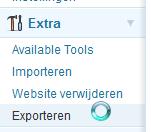
Na die keuze krijg je de keuze zoals hierboven genoemd.
Ik kies hier voor de eerste optie omdat ik mijn domein en website hosting via http://www.domeinruimte.nl geregeld heb.
Kies bij de export voor alle mogelijke opties die je mee wilt nemen.
Download dan het export bestand naar de harde schijf van je computer, dit bestand bevat je hele blog en die ga je straks importeren in je nieuwe website.
De basis export van je wordpress.com blog is nu klaar.
Importeren van je Blog in je nieuwe WordPress.org website.
Ik ga er hier even vanuit dat je nu je eigen wordpress.org installatie gaat doen of al gedaan hebt. Mocht je daar een handleiding bij nodig hebben, gan dan naar http://wpsitebouw.nl.
Nadat je nieuwe wordpress.org website is opgezet gaan we de import doen van je oude berichten, afbeeldingen en comments, kortom alles wat je geexporteerd hebt.
Ook hier ga je in je dashboard naar extra, maar nu kies je voor Import

Nu krijg je een overzicht vanuit welke blog platformen je allemaal kunt importeren, je kiest dan natuurlijk voor de laatste, WordPress
De WordPress.org installatie heeft voor die import wel een extra plugin nodig, die wordt opgeroepen als je de WordPress optie aanklikt, kies ervoor om die plugins te installeren.
Na de installatie en activatie van de plugin ga je naar de volgende stap, het selecteren van het export bestand zodat die geimporteerd kan worden.
Let op! Als je hostingprovider een andere maximale grootte (hier 40MB) voor de upload geeft controleer dan eerst hoe groot je export bestand is, anders krijg je een foutmelding.
Na het selecteren en uploaden van het bestand krijg je nog extra opties.
Belangrijk! Selecteer ook de optie om de Attachments te downloaden zodat ook alle afbeeldingen en mogelijke documenten gekopieerd worden van WordPress.com naar je eigen website.
In die scherm geef ik ook aan dat alle berichten toegekend moeten worden aan de gebruiker die ik vooraf had aangemaakt.
Start nu de import en wacht tot de melding komt dat alles goed gegaan is.
De foutmelding dat de berichten van marijsloothaak niet meegekomen zijn is correct omdat zij wel een gebruiker is van WordPress.com maar geen artikelen geschreven heeft op mijn blog.
Alle berichten zijn nu op je nieuwe site te zien.
Afronden van je verhuizing
Nadat je site verhuis is moet je nog wat extra plugins installeren die je dezelfde functies geven als je had op WordPress.com, begin daarbij met de plugin JetPack die een koppeling maakt met sommige functie van WordPress.com
Installeer en configureer ook de plugin sexybookmarks http://wordpress.org/extend/plugins/sexybookmarks deze geeft dezelfde share functies als op WordPress.com.
Je bezoekers vertellen dat je verhuist bent!
Maak nu op je oude site een laatste bericht zodat je bezoekers weten dat je verhuist bent en maak dat bericht Sticky , het is slim om ook in je zijmenu een bericht te plaatsen dat je verder blogt op je nieuwe site en hier geen updates meer zullen komen.
Wil je nog een stap verder gaan, dan kun je de betaalde optie nemen van WordPress.com waarbij ze iedere bezoeker van je oude blog automatisch doorsturen naar je nieuwe website. De kosten daarvoor vallen wel mee en in principe heb je dat maar een jaar lang nodig, daarna zal Google en je bezoekers wel gewend zijn aan je nieuwe domeinnaam en eigen wordpress hosting site.
Veel succes met je verhuizing!
P.s. de inhoud van de site voor dit bericht is geimporteerd naar de site http://wpblogbouwer.nl daar zal het nog staan tot eind augustus 2011, waarna de site overgaat naar zijn werkelijke doel!
Tip: Ben je niet zo technisch en wil je snel aan de gang? Kies dan voor Een WordPress installatie met Installatron